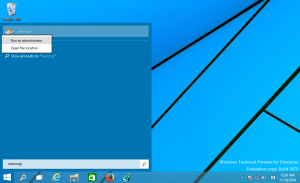Επαναφορά ανοικτής θέσης πληκτρολογίου αφής στα Windows 10
Τα Windows 10 περιλαμβάνουν ένα πληκτρολόγιο αφής για υπολογιστές και tablet με οθόνη αφής. Όταν αγγίζετε οποιοδήποτε πεδίο κειμένου στο tablet σας, το πληκτρολόγιο αφής εμφανίζεται στην οθόνη. Εάν δεν έχετε οθόνη αφής, μπορείτε ακόμα εκτοξεύστε το. Σήμερα, θα δούμε πώς να επαναφέρετε την προεπιλεγμένη ανοιχτή θέση της εφαρμογής πληκτρολογίου αφής.
Τα Windows 10 διαθέτουν τις ακόλουθες διατάξεις πληκτρολογίου που αλλάζουν την εμφάνιση του πληκτρολογίου αφής. (Για εναλλαγή μεταξύ γλωσσών, πατήστε και κρατήστε πατημένο το πλήκτρο &123).
Πληκτρολόγιο αφής με το ένα χέρι - αυτή η διάταξη πληκτρολογίου είναι βελτιστοποιημένη για είσοδο με ένα χέρι. Οι χρήστες Windows Phone (Windows 10 Mobile) πρέπει να είναι εξοικειωμένοι με αυτόν τον τύπο πληκτρολογίου. Φαίνεται μικρότερο από άλλους τύπους πληκτρολογίου.
Γραφικός χαρακτήρας - αυτός είναι ένας νέος πίνακας χειρογράφου που βασίζεται σε XAML που υποστηρίζει χειρονομίες, ευκολότερη επεξεργασία, emoji και πολλά άλλα.
Μπορείτε να κάνετε εναλλαγή μεταξύ τους ακολουθώντας τις οδηγίες στο άρθρο
Πώς να αλλάξετε τη διάταξη πληκτρολογίου αφής στα Windows 10.Η εφαρμογή πληκτρολογίου αφής θυμάται τη θέση της στην οθόνη κάθε φορά που την κλείνετε. Αλλά ίσως θέλετε να επαναφέρετε τη θέση της οθόνης και να την επαναφέρετε στο κέντρο της γραμμής εργασιών.
Εδώ είναι πώς μπορεί να γίνει.
Για να επαναφέρετε την ανοιχτή θέση του πληκτρολογίου αφής στα Windows 10, κάντε το εξής.
- Ανοιξε το Εφαρμογή Επεξεργαστή Μητρώου.
- Μεταβείτε στο ακόλουθο κλειδί μητρώου.
HKEY_CURRENT_USER\Software\Microsoft\TabletTip\1.7
Δείτε πώς να μεταβείτε σε ένα κλειδί μητρώου με ένα κλικ.
- Στα δεξιά, διαγράψτε τις τιμές OptimizedKeyboardRelativeXPositionOnScreen και OptimizedKeyboardRelativeYPositionOnScreen.
- Για να ισχύσουν οι αλλαγές που έγιναν από το Registry tweak, πρέπει αποσύνδεση και συνδεθείτε στον λογαριασμό χρήστη σας.
Συμβουλή: Μπορείτε εναλλαγή μεταξύ HKCU και HKLM στον Επεξεργαστή Μητρώου των Windows 10 γρήγορα.
Για να εξοικονομήσετε χρόνο, μπορείτε να κάνετε λήψη του παρακάτω αρχείου Μητρώου
Λήψη αρχείου μητρώου
Εξαγάγετε το παρεχόμενο αρχείο σε οποιονδήποτε φάκελο και κάντε διπλό κλικ πάνω του για να το συγχωνεύσετε. Επιβεβαιώστε την προτροπή UAC και αποσυνδεθείτε από τον λογαριασμό χρήστη σας.
Αυτό είναι!
Σχετικά Άρθρα:
- Απενεργοποιήστε την αυτόματη διόρθωση για το πληκτρολόγιο αφής στα Windows 10
- Απενεργοποιήστε ή ενεργοποιήστε τις προτάσεις για το πληκτρολόγιο αφής στα Windows 10
- Πώς να χρησιμοποιήσετε την υπαγόρευση με το πληκτρολόγιο αφής στα Windows 10
- Απενεργοποιήστε το Space After Suggestion για το πληκτρολόγιο αφής στα Windows 10
- Απενεργοποιήστε την περίοδο μετά από διπλό κενό για πληκτρολόγιο αφής στα Windows 10